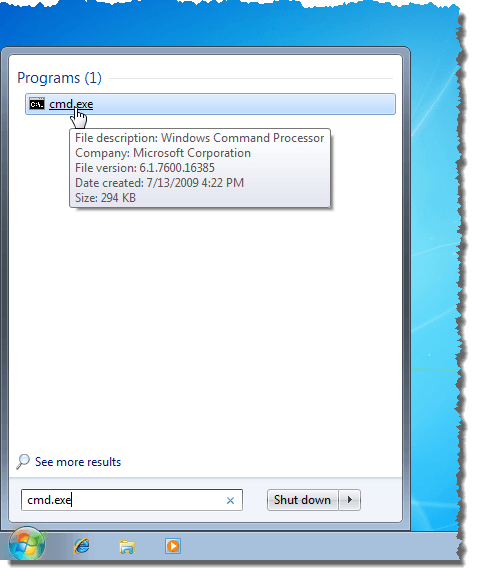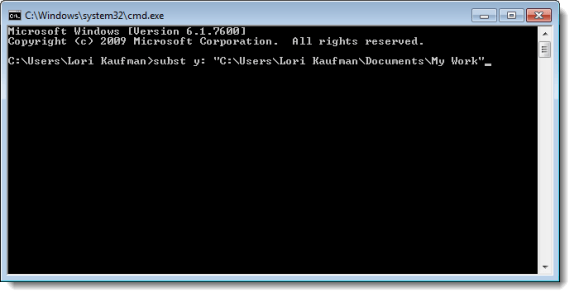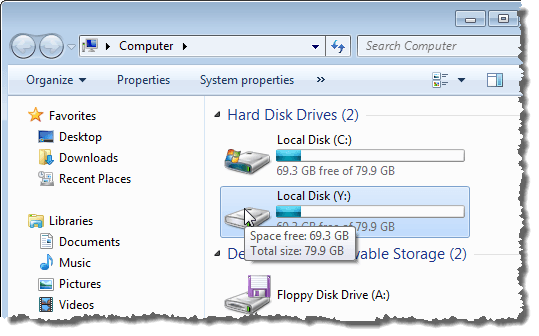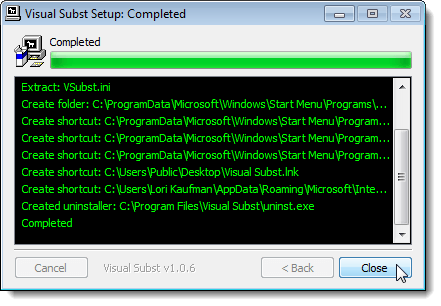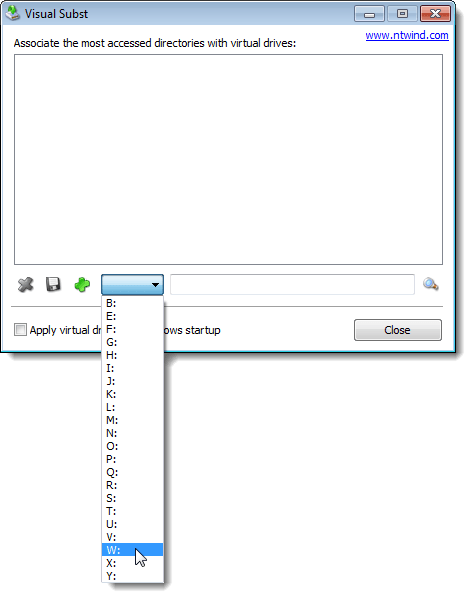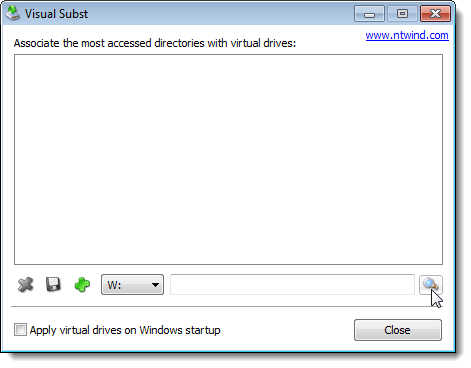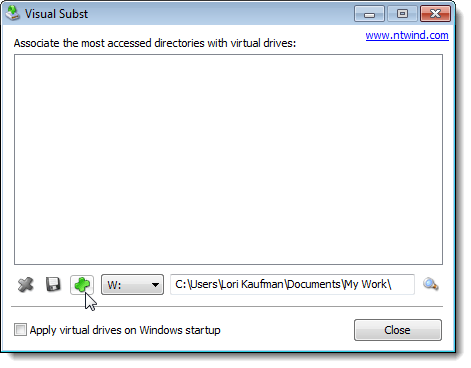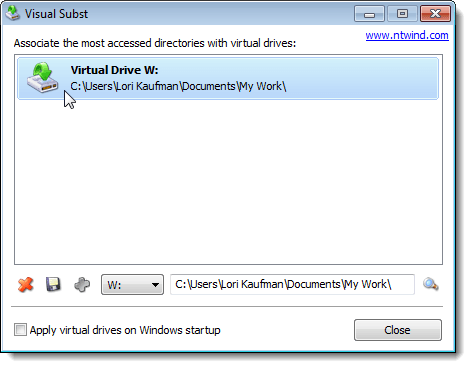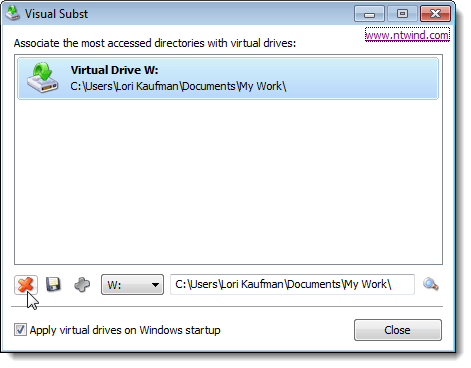যদি ফোল্ডারগুলি আপনি প্রায়শই অ্যাক্সেস করেন তবে এই পোস্টটি আপনাকে দেখায় কিভাবে ফোল্ডারে সম্পূর্ণ পথ প্রবেশ না করেও উইন্ডোজ এক্সপ্লোরারের এই ফোল্ডারগুলিতে দ্রুত অ্যাক্সেস করতে হয়।
পদ্ধতি 1: পদার্থ ডস কমান্ড ব্যবহার করুন
প্রথমে, আমরা একটি পুরানো ডস কমান্ড ব্যবহার করব যা subst , যেটি আপনাকে উইন্ডোতে যে কোনো ফোল্ডারে একটি ড্রাইভের অক্ষর বসাতে দেয়।
এই উদাহরণের জন্য, আমরা নিম্নলিখিত ফোল্ডারটির জন্য একটি ড্রাইভ অক্ষর স্থাপন করব: C: \ Users \ Lori Kaufman <ডকুমেন্টস \ আমার কাজ।
শুরুমেনু খুলুন এবং "cmd.exe" এ প্রবেশ করুন (উদ্ধৃতি ব্যতীত) শক্তিশালী>অনুসন্ধান প্রোগ্রাম এবং ফাইলবাক্স কমান্ড প্রম্পট উইন্ডো খুলতে ফলাফলগুলিতে cmd.exeক্লিক করুন।
কমান্ড প্রম্পট উইন্ডোতে, টাইপ করুন
উল্লেখ্য:যদি ফাঁকা স্থান থাকে তবে ড্রাইভটিকে "Y:" এর সাথে সংযুক্ত করতে নিম্নলিখিত কমান্ডটি ব্যবহার করুন।
পথের নাম, সম্পূর্ণ পথের চারপাশে উদ্ধৃতি চিহ্ন নিশ্চিত করুন।এখন, যখন আমরা উইন্ডোজ এক্সপ্লোরার খুলি, আমরা একটি নতুন ড্রাইভ লেবেল দেখি Y:যে আমার কাজফোল্ডারটি সরাসরি খুলবে।
এটি ব্যবহার করুন আপনার সব ঘন ঘন ব্যবহৃত ডিরেক্টরিতে বিভিন্ন ড্রাইভ অক্ষর বরাদ্দ করার প্রক্রিয়া।
পদ্ধতি 2: psubst ইউটিলিটি ব্যবহার করুন
substate ব্যবহার করে অসুবিধাকমান্ড হল যে এই ভার্চুয়াল ড্রাইভগুলি অস্থায়ী এবং কম্পিউটার বন্ধ বা পুনরায় বন্ধ করার সাথে সাথে তা মুছে ফেলা হবে। তবে, আপনি psubstইউটিলিটি ব্যবহার করে এটি সমাধান করতে পারেন, যা subst কমান্ডের মত কাজ করে কিন্তু এটি স্থায়ী ভার্চুয়াল ড্রাইভ তৈরি করে যা আপনার কম্পিউটার রিবুট করার পরেও স্থিরীকৃত হয়।
ডাউনলোড করুন psubstইউটিলিটি
https://github.com/ildar-shaimordanov/psubst
এখন এগিয়ে যান এবং কিভাবে একটি ড্রাইভ অক্ষরে একটি ফোল্ডার ম্যাপ করতে psubst ব্যবহার এ আমার পোস্টটি পড়ুন।
মেথড 3: গ্রাফিকাল টুল ব্যবহার করুন
যদি আপনি গ্রাফিকাল টুল ব্যবহার করে ফোল্ডারে ড্রাইভ অক্ষর ম্যাপ করতে চান তবে ভিজ্যুয়াল সাবস্ট
ইনস্টল করার জন্য ভিজ্যুয়াল সাবস্ট, আপনার ডাউনলোড করা .exeফাইলে ডবল ক্লিক করুন।
6 ইনস্টলেশন বিকল্পগুলিপর্দায়, প্রোগ্রাম শর্টকাটএর জন্য চেক বাক্স নির্বাচন করুন এবং আপনি পরবর্তী >>>>>>>>>>>>>>>>>>>>>>>>>>>>>>>>>>>>>>>>>>>>>>>>>>>>>>>>>>>>বুলেটযুক্ত, বন্ধ করুনক্লিক করুন প্রোগ্রাম শুরু করতে শর্টকাট ডাবল ক্লিক করুন। আপনি শুরুমেনু থেকে এটি শুরু করতে পারেন।
প্রধান ভিজ্যুয়াল সাবস্টউইন্ডো প্রদর্শন ড্রপ ডাউন তালিকা থেকে একটি পছন্দসই ড্রাইভ অক্ষর নির্বাচন করুন।
নির্বাচিত ড্রাইভের অক্ষরে ম্যাপে একটি ফোল্ডার নির্বাচন করতে সম্পাদনা বোতামের ডানদিকে বোতামটি ব্রাউজ করুন
ফোল্ডারের জন্য ব্রাউজ করুনডায়ালগ বাক্সে, যে ফোল্ডারটি আপনি ম্যাপ করতে চান তা নেভিগেট করুন, এটি নির্বাচন করুন, এবং OK।
নির্বাচিত ফোল্ডারটি নির্বাচিত ড্রাইভ অক্ষরে ম্যাপ করার জন্য, বোতাম বারের সবুজ প্লাস বোতামে ক্লিক করুন ড্রাইভ লেটার ড্রপ ডাউন তালিকা থেকে বামে।
ভার্চুয়াল ড্রাইভ তালিকাতে যোগ করা হয়েছে।
আপনি যদি ভার্চুয়াল চান তাহলে আপনি আরও একটি ভার্চুয়াল ড্রাইভ যোগ করে একটি ড্রাইভ অক্ষর এবং একটি সংশ্লিষ্ট ফোল্ডার নির্বাচন করে তালিকায় তালিকায় যোগ করুন। যখন আপনি উইন্ডোজ শুরু করেন তখন স্বয়ংক্রিয়ভাবে আপনার ড্রাইভটি স্বয়ংক্রিয়ভাবে পাওয়া যায়, উইন্ডোজ প্রারম্ভে ভার্চুয়াল ড্রাইভগুলি প্রয়োগ করুনচেক বাক্স নির্বাচন করুন যাতে বক্সে একটি চেক চিহ্ন থাকে।
ভিজ্যুয়াল সাবস্টএর সেটিংস সংরক্ষণ করতে, বোতাম বারের ফ্লপি ডিস্ক বোতামটি ক্লিক করুন। .iএক্সটেনশনের একটি ফাইল একই ডিরেক্টরীতে সংরক্ষিত হয় যেখানে ভিজ্যুয়াল সাবস্টইনস্টল করা হয়।
ম্যাপ করা ফোল্ডারগুলি হার্ড ডিস্ক ড্রাইভভিজুয়াল সাবস্টখুলুন এবং তালিকা থেকে ভার্চুয়াল ড্রাইভ নির্বাচন করুন। বোতাম বারে লাল Xবোতামে ক্লিক করুন।
অক্ষর চালানোর জন্য ফোল্ডারগুলি ম্যাপিং আপনাকে অনেক কিছু রক্ষা করতে পারে সময় এবং ভিজ্যুয়াল সাবস্টভার্চুয়াল ড্রাইভগুলিকে সহজে যোগ করে তোলে। ভিজ্যুয়াল সাবস্টউইন্ডোজ 2000, উইন্ডোজ এক্সপি এবং উইন্ডোজ 7-এর পরবর্তী সংস্করণগুলি সহ কাজ করে উইন্ডোজ 7, 8 এবং 10। উপভোগ করুন!